تبدیل CSV به اکسل — آموزش گام به گام + فیلم آموزشی رایگان
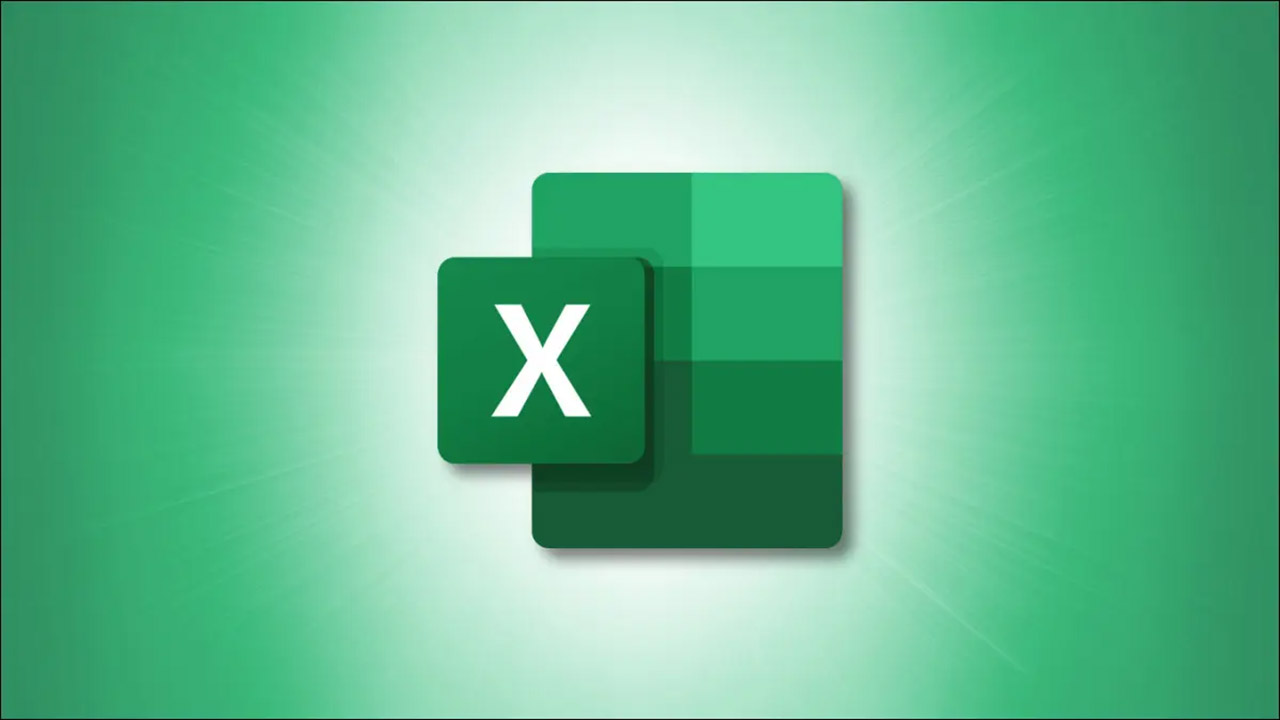
با استفاده از گزینههایی که درون نرمافزار اکسل مایکروسافت قرار گرفته، میتوانید به شکلی سریع و آسان به تبدیل CSV به اکسل یا همان فرمت XLSX مشغول شوید. فایلهای Comma Separated Values یا به اختصار CSV، فهرست دادههایی هستند که در آنها، مقادیر با استفاده از علامت کاما در زبان انگلیسی تفکیک شدهاند و هنگام تبدیل CSV به اکسل، میتوانید همان دادهها را درون صفحات گسترده اکسل بریزید. به مطالعه این مقاله ادامه دهید تا شما را با روش کار آشنا کنیم.
فیلم آموزشی تبدیل CSV به اکسل
ناگفته نماند اگر قصد دارید اکسل را بهتر و بیشتر یاد بگیرید میتوانید مطلب آموزش اکسل مجله فرادرس را که یکی از بهترین راهنماهای رایگان برای شروع به کار با این ابزار است مطالعه کنید، یا فیلمهای آموزش اکسل فرادرس را ببینید.
چند روش برای تغییر فرمت CSV به XLSX
نرمافزار اکسل چندین راه برای تبدیل CSV به فایلهای اکسل که با پسوند XLSX از راه میرسند در اختیار کاربران گذاشته است.
نخستین روش این است که فایل CSV خود را درون اکسل باز کنید و سپس به ذخیرهسازی آن با پسوند XLSX مشغول شوید. نقطه ضعف اصلی این روش آن است که از فرمت داده پیشفرض اکسل بهره میبرد که شاید سازگاری کامل با داده موجود در فایل CSV شما نداشته باشد. برای مثال ممکن است از فرمت زمانی خاصی درون CSV استفاده کنید و این فرمت در اکسل متفاوت باشد. در نتیجه چنین مغایرتی، داده شما شکلی نهچندان دقیق به خود میگیرد.
روش دیگر این است که دادههای فایل CSV را درون یک کاربرگ اکسل بریزید و سپس همان کاربرگ را در قالب یک فایل XLSX جدید ذخیره کنید. با این روش، خودتان قادر به پیکربندی دادهها خواهید بود و برخی مشکلات مربوط به روش قبلی برطرفسازی میشوند.
در نهایت باید افزود که اکسل یک گزینه قدیمی به نام «Text Import Wizard» نیز دارد که برای انتقال و ایمپورت داده از فایلهایی مانند CSV به کاربرگ شما استفاده میشود. اما دو روش بالاتر در گذر زمان به جایگزینی برای این قابلیت قدیمی تبدیل شدهاند.
نکته: برای باز کردن و ویرایش فایلهای CSV درون اپلیکیشن اکسل، لزوما نیازمند تبدیل CSV به اکسل نخواهید بود. اگر صرفا به این دلیل به سراغ مقاله آمدهاید، لازم به اشاره است که میتوانید بدون تبدیل نیز به کار روی فایلهای CSV خود مشغول شوید.
تبدیل CSV به اکسل با گزینه Save As
گزینه Save As راهی سریع و آسان برای تبدیل اکثر فایلهای CSV به فرمت اکسل به حساب میآید و این کار را بدون هیچ مشکلی به انجام میرساند.
برای استفاده از این روش، ابزار مدیریت فایلهای کامپیوتر خود را باز کرده و فایل CSV مورد نظر خود که قرار است تبدیل به فرمت XLSX شود را بیابید. روی کامپیوترهای ویندوزی از File Explorer استفاده کنید و در کامپیوترهای مک نیز به سراغ ابزار Finder بروید.
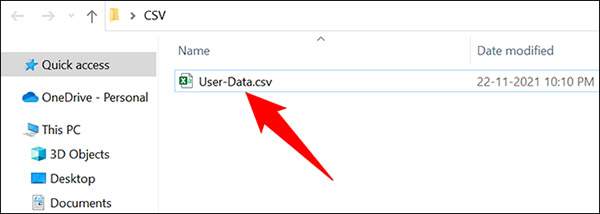
روی فایل CSV خود راست کلیک کرده و درون منو به سراغ گزینه Open With و سپس Excel بروید. با این کار، فایل شما درون نرمافزار اکسل باز میشود.
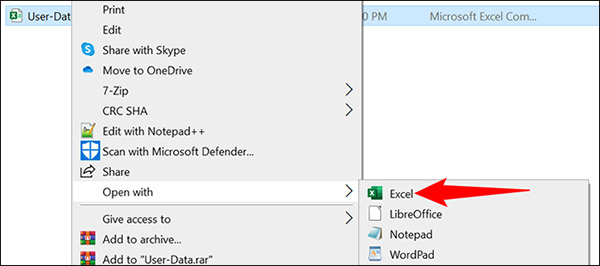
زمانی که اکسل باز شدِ، شاهد دادههای فایل CSV خود درون آن خواهید بود. تمام داده را با دقت هرچه تمامتر از نظر رد کرده و پیش از ذخیرهسازی آن در قالب فرمت اکسل، تمام تغییرات لازم را نیز به وجود آورید.
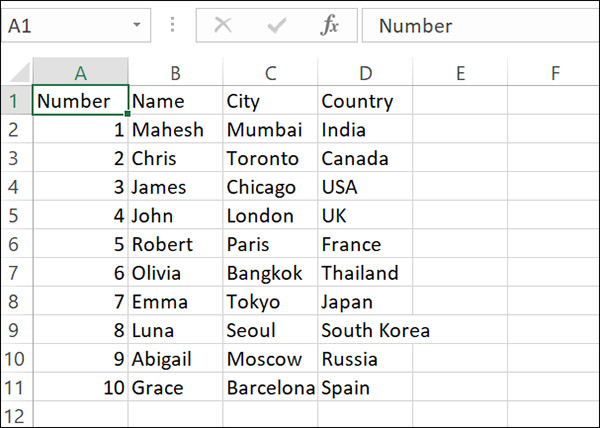
اگر همهچیز مطلوب به نظر میرسد، زمان ذخیرهسازی فایل به عنوان XLSX فرا رسیده. برای این کار در گوشه بالا سمت چپ نرمافزار اکسل روی گزینه File بزنید.
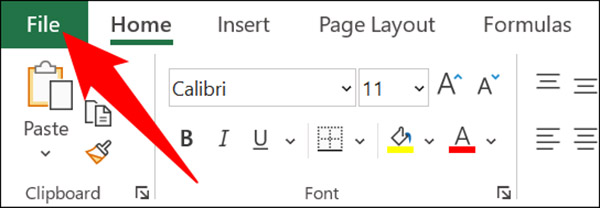
در نوار کناری سمت چپ، روی گزینه Save As بزنید.
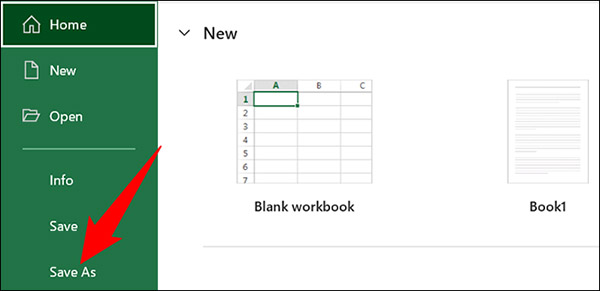
از طریق کادر سمت راست، گزینه Browse را بزنید.
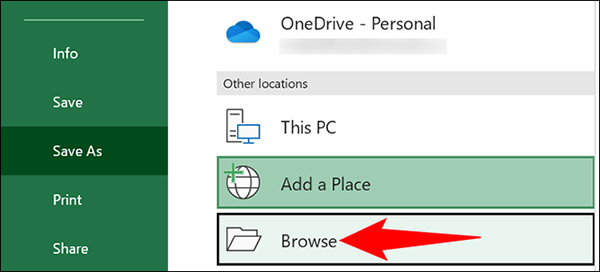
اکنون شاهد پنجره Save As خواهید بود. در این پنجره، فولدری که میخواهید مقصد فایل XLSX شما باشد را یافته و انتخاب کنید. روی کادر File Name بزنید تا قادر به وارد کردن نام دلخواه خود برای فایل باشید.
سپس روی منوی کشویی Save as Type کلیک کرده و گزینه «(Excel Workbook (*.XLSX» را انتخاب کنید تا فایلتان در فرمت اکسل ذخیره شود. در نهایت در پایین پنجره Save As۷ روی Save کلیک کنید.
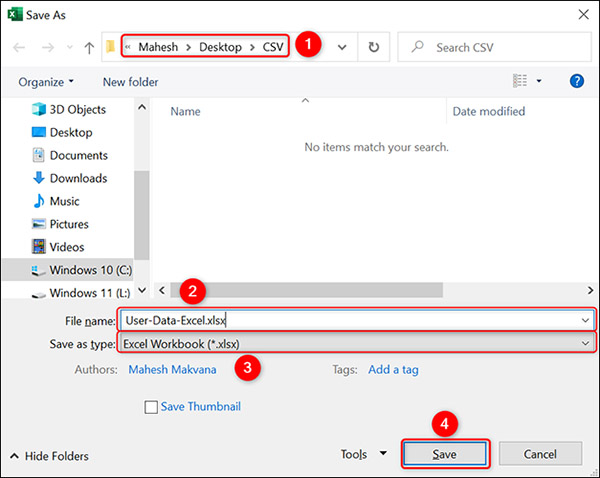
کار به پایان رسید. فایل CSV شما حالا به فرمت اکسل تبدیل شده و در همان فولدری که به عنوان مقصد انتخاب کردید در دسترس قرار دارد.
- مطالب پیشنهادی برای مطالعه:
تبدیل CSV به اکسل با گزینه From Text/CSV
برای اینکه بتوانید به بررسی و دستکاری تنظیمات مربوط به داده CSV خود مشغول شوید و سپس آن را درون اکسل برده و به فایل XLSX تبدیل کنید، میتوانید به سراغ گزینه «From Text/CSV» بروید.
این گزینه، کاربرگ شما را به فایل CSV متصل کرده و سپس، دادههای موجود در آن را جمعآوری میکند. سپس وقتی تمام داده را در کاربرگ خود داشتید، میتوانید آن را در قالب فایل اکسل ذخیره کنید.
برای شروع کار، نرمافزار اکسل مایکروسافت را در کامپیوتر خود باز کرده و یک صفحه گسترده تازه ایجاد کنید. در نوار ابزارهای اکسل که در بالا قرار گرفته، روی زبانه Data بزنید.
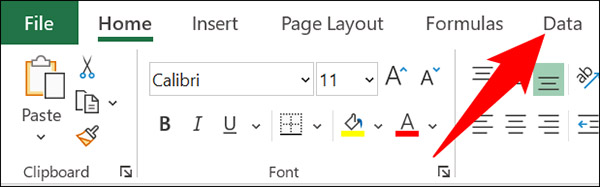
در زبانه Data و در بخش Get & Transform Data» روی گزینه From Text/CSV کلیک کنید. حالا کاربرگ خود را به فایل CSV متصل میکنید.
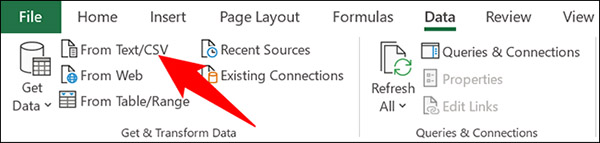
درون پنجره Import Data که باز میشود، به فولدری که حاوی فایل CSV است بروید و روی آن دو بار کلیک کنید تا به اکسل افزوده شود.
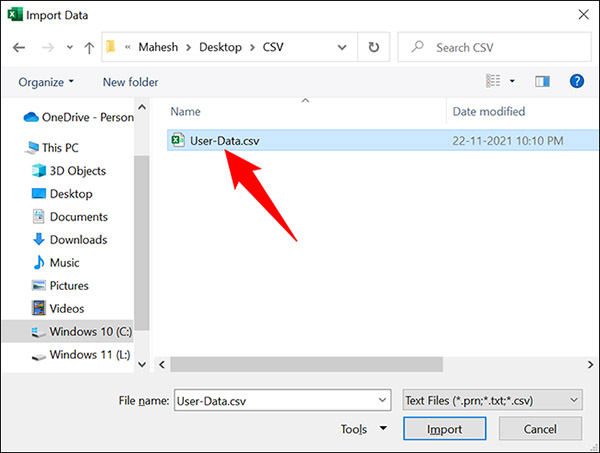
در اکسل شاهد باز شدن پنجرهای تازه خواهید بود که دادههای موجود در فایل CSV شما را به نمایش درمیآورد. اکسل در اینجا تلاش دارد که داده را تا جای ممکن دقیق باقی نگه دارد. با این حال اگر شاهد هرگونه ایراد و اشکالی هستید، از منوهای کشویی موجود در این پنجره برای برطرفسازی نواقص استفاده کنید.
برای مثال اگر فایلی که به اکسل آوردهاید از شیوه کدگذاری (یا اصطلاحا انکد) متفاوتی برخوردار است، میتوانید به منوی کشویی File Origin رفته و نوع کدگذاری مناسب را انتخاب کنید. به صورت مشابه، برای اینکه اکسل قادر به تحلیل ردیفهای بیشتری از داده شما و دستهبندی آنها باشد، روی منوی کشویی Data Type Detection زده و به سراغ هر یک از گزینههای مناسب برای خود بروید.
وقتی همهچیز خوب به نظر میرسید و برای وارد کردن دادههای روی صفحه به اکسل آماده بودید، روی گزینه Load در پایین پنجره بزنید.
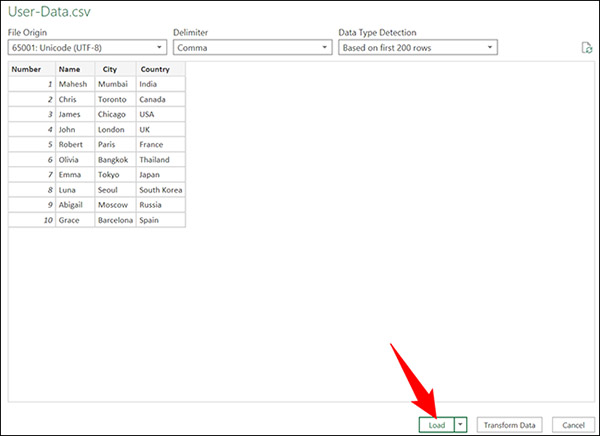
اکنون تمام دادههای فایل CSV را درون کاربرگ اکسل خود خواهید یافت.
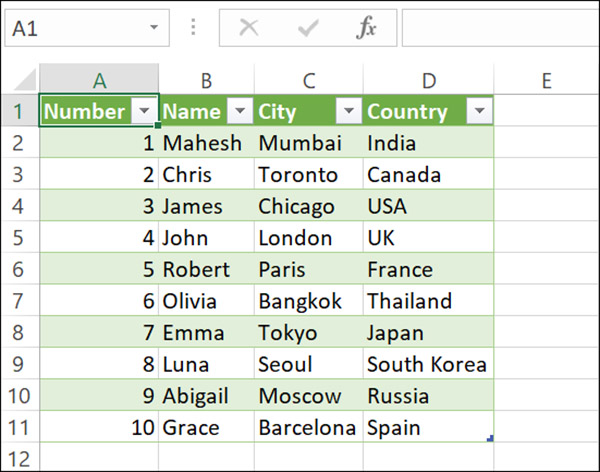
به صورت پیشفرض، اکسل از قالببندی جدول برای دادههایی که به آن وارد کردهاید استفاده میکند. اگر دوست دارید از بازههای نرمال استفاده کنید، روی هر سلولی در جدول کلیک کرده و از منویی که باز میشود به سراغ گزینه Table و سپس Convert بروید. سپس در کادر جدید، گزینه OK را بزنید.
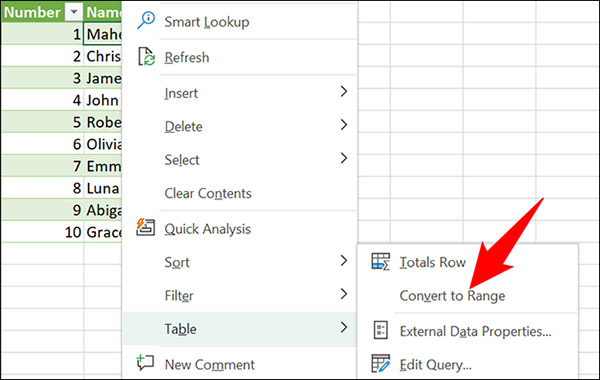
اکنون جدول شما رفته است، اما قالببندی به همان شکل سابق باقی مانده. برای خلاص شدن از دست این قالببندی شبیه به جدول، تمام جدول خود را انتخاب کرده، روی زبانه Home اکسل بزنید و سپس به ترتیب گزینههای Clear و Clear Formats را انتخاب کنید.
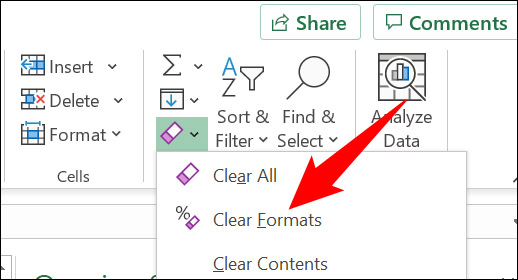
حالا داده فایل CSV شما به شکل متنی خالی در صفحه گسترده اکسل به نمایش درمیآید.
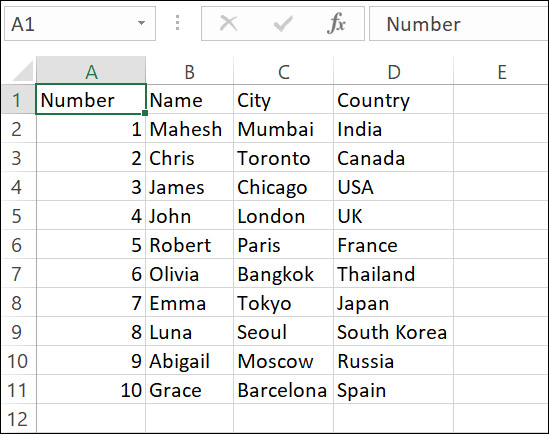
برای ذخیرهسازی داده در فرمت اکسل، در گوشه بالا سمت چپ محیط نرمافزار به سراغ زبانه File بروید.
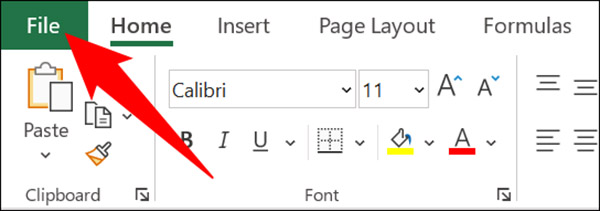
از نوار کناری سمت چپ، گزینه Save را برگزینید.
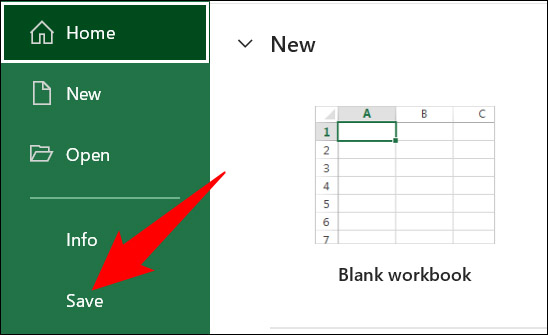
حالا یک پنجره به نام Save As باز میشود. در اینجا نام مورد نظر خود برای فایل را وارد کرده و روی گزینه Save بزنید.
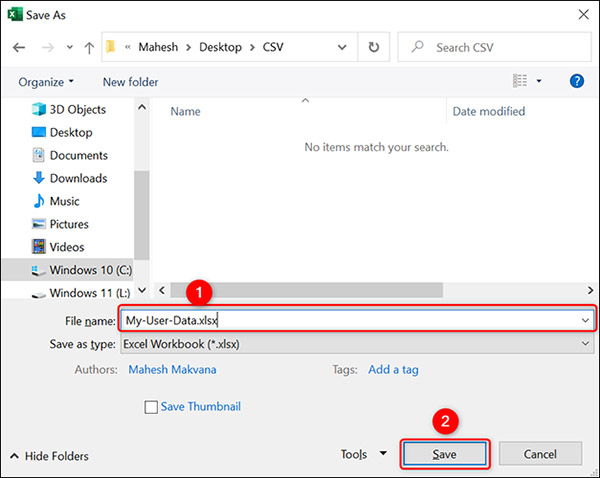
به همین سادگی فرایند تبدیل CSV به اکسل به پایان رسید و حالا میتوانید کار روی فایل XLSX جدید خود را آغاز کنید.










